.fb-comments,.fb-comments span,.fb-comments span iframe[style]{min-width:100%!important;width:100%!important}
A Graphics Processing Unit vagy a GPU az a hardver, amely a legjobb vizuális megjelenítésért és a rendszer zökkenőmentes teljesítményéért felelős. Ezt úgy teszi, hogy külön feldolgozó egységet rendel a grafika megjelenítéséhez, és segíti a CPU-t a nehéz programok kezelésében.
Eközben maga a GPU is nagy terhelést tapasztal ezektől a programoktól és folyamatoktól. Ennek eredményeként a grafikus egység hőmérséklete nagyon megemelkedik.
De néha a hőmérséklet túllépi a GPU küszöbértékét, és hőszabályozáson kell keresztülmennie, hogy megmentse magát. Számos tényező okozhatja ezt a következményt, a nem megfelelő légáramlástól a GPU hardverhibájáig.
A probléma azonban nem megoldhatatlan. Könnyedén visszaállíthatja a hőmérsékletet a normál értékre, és folytathatja a munkát. Ebben a cikkben a GPU hőmérsékletének csökkentésére vonatkozó egyszerű, kipróbált és tesztelt javításokat tekintjük át.
Tartalom
Mi okozza a GPU hőmérsékletének emelkedését?
Amikor játszunk néhány játékot, vagy olyan programokat futtatunk, amelyek nagy feldolgozási kapacitást igényelnek, a GPU hőmérséklete emelkedik. A GPU-t azonban úgy tervezték, hogy kezelje ezt a hőemelkedést. Normális, hogy felmegy 85 Celsius fokig. Amint leállítjuk a programot, visszaáll normál állapotába.
A növekedésnek hosszú ideig meg kell maradnia, különben az eszkalációnak hatalmasnak kell lennie ahhoz, hogy a GPU-hőmérséklet rendellenes növekedésének számítson. Ez előfordulhat az előtérben vagy a háttérben lévő programok folyamatos működéséből, valamint hibás hardverből.
Nézzük meg a GPU hőmérséklet-emelkedésének különböző okait. Por felhalmozódása a GPU felett Nem megfelelő légáramlás a burkolaton belül, valamint a szoba magas hőmérséklete, rossz termikus paszta Hibás GPU ventilátor túlhajtás Hibás GPU-frissítés Magas GPU-használat, például kriptobányászat és igényes játékok
Most koncentráljunk a megoldásra, amellyel csökkenthető a A GPU-hőmérséklet gondos mérlegelése után az emelkedés okait.
Hogyan csökkenthető a GPU hőmérséklete
Bár a GPU-k jelentős hányadán átesik a hőmérséklet-emelkedés, a túlzott melegítés komoly károkat okozhat rendszerünk. Ez nemcsak a rendszer teljesítményét csökkentheti drasztikusan, hanem az egység integritását is.
De könnyen megoldhatja ezt a problémát, ha megtesz néhány óvintézkedést és alkalmaz néhány tesztelt javítást. Az alábbiakban mindegyiket nézzük meg részletesen.
Ellenőrizze a GPU ventilátort


Ha van egy dedikált grafikus egysége, akkor külön ventilátorkészletet láthat rajta. Még ha integrált is, ventilátort talál a CPU felett. Ezek a ventilátorok úgy működnek, hogy a GPU hőmérsékletét ellenőrzés alatt tartják használat közben.
De előfordulhat, hogy a ventilátorok hibásan működnek, vagy egyszerűen lekapcsolódnak, és a GPU nem kapott elegendő hűtési támogatást. Ezért mindig a legjobb ötlet először ellenőrizni, hogy a GPU-ventilátor fut-e vagy sem.
Csavarja le a CPU-házat, és futtassa a rendszert, hogy ellenőrizze, hogy a GPU-ventilátor-e működik. Ha nem működik megfelelően, akkor vagy elviheti egy javítóközpontba, hogy megnézze a ventilátor csatlakozását, vagy cserélje ki a GPU-t. Integrált GPU esetén, ha a CPU ventilátor nem működik, akkor valószínűleg egyáltalán nem tudja elindítani a rendszert.
Ha jó állapotban van, nézze meg a következő javítás.
GPU tisztítása


A rendszer tisztítása túl hétköznapinak tűnik. De ez az egyik legfontosabb feladat annak érdekében, hogy a legjobbat hozza ki számítógépéből.
A GPU hűtésére szolgáló ventilátor a környező levegő keringetésével végzi a munkáját. A levegővel együtt port és szennyeződést hoz be. Még ventilátor nélkül sem lehet megakadályozni, hogy por kerüljön a GPU-ba. Ezért idővel a GPU sok szennyeződést halmoz fel benne, valamint a ventilátor lapátjában.
Ez a ventilátor eltömődését eredményezi. A por szigetelőként is működik, megakadályozva a hő távozását a GPU-ból. Ez végül a GPU túlmelegedéséhez vezet a használat során.
Ezért mindig kövesse a megfelelő tisztítási eljárást a probléma megoldása érdekében. Végezzünk el egy egyszerű tisztítási folyamatot, amelyet Ön is alkalmazhat.
Csavarja le a PC burkolatát, és nyissa ki. Válassza le a GPU-t a tápegységről, és lazítsa meg a csavarjait is.
 Hozz egy fúvót, és kezdd kifújni a port belőle.
Hozz egy fúvót, és kezdd kifújni a port belőle.
 Terjessze ki a tisztítási folyamatot a rendszer egyéb hardvereire is. Alapos tisztítás után húzza meg a csavarokat, és indítsa el a számítógépet.
Terjessze ki a tisztítási folyamatot a rendszer egyéb hardvereire is. Alapos tisztítás után húzza meg a csavarokat, és indítsa el a számítógépet.

Ellenőrizze a GPU hőmérsékletét az esetleges fejlesztések megtekintéséhez. A GPU hőmérsékletét gyorsan megtekintheti a következő módokon.
Nyomja meg a Ctrl + Shift + Esc billentyűt a Feladatkezelő megnyitásához. Lépjen a Teljesítmény lapra, és keresse meg a GPU 0 és GPU 1 elemet. Mindegyiknél láthatja a megfelelő grafikus egységet. Kattintson mindegyikre. Jegyezze fel a GPU hőmérsékletét az ablak alsó végén.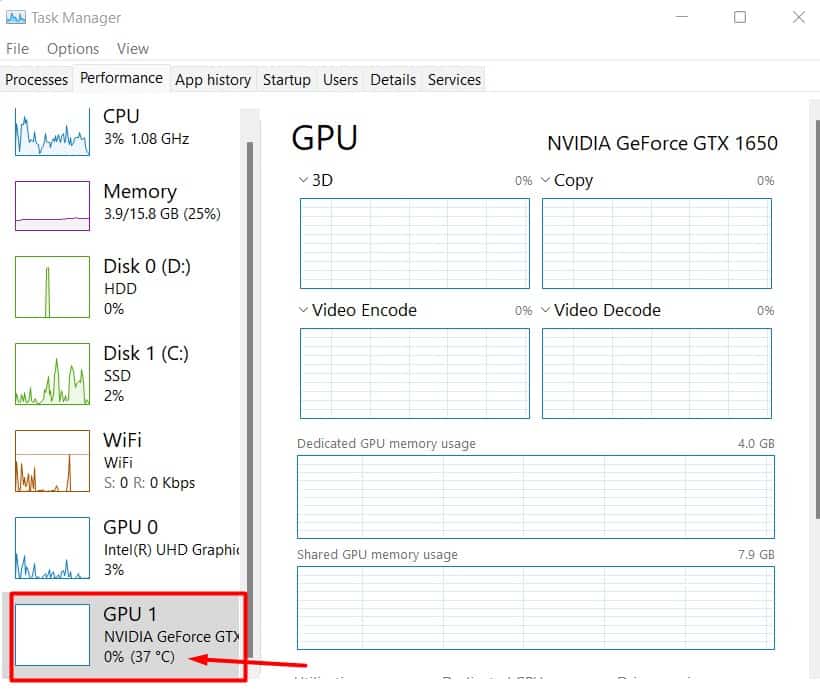
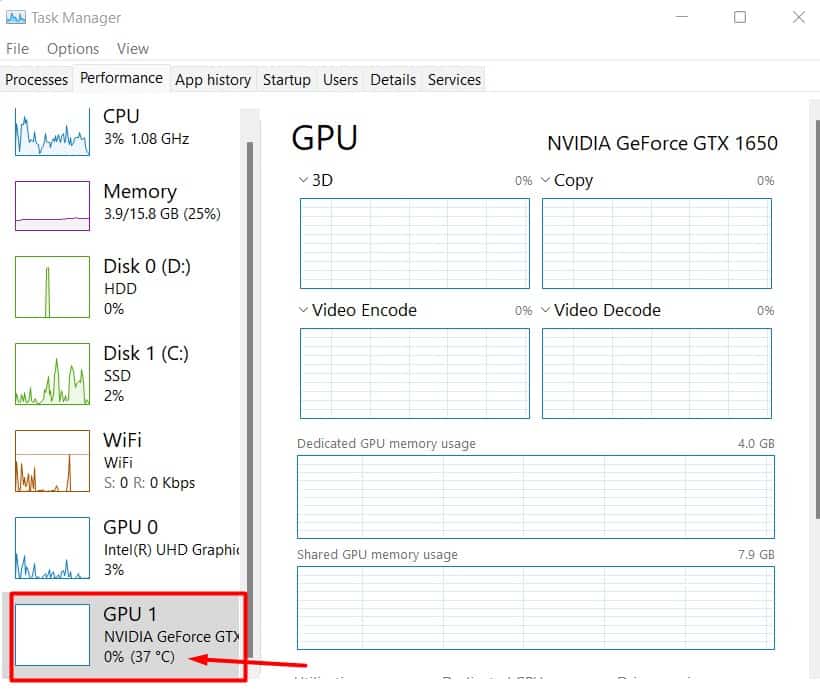
Hasonlítsa össze a hőmérsékletet a korábban látottakkal. A rendszer túlzott tisztítása vagy mélytisztítása azonban negatív hatással lehet rá. Ez károsíthatja a hűtőbordákat, valamint az áramkörökön belüli csatlakozást. Ezért rendkívül óvatosnak kell lennie.
Megfelelő légáramlás és hűtési helyiség

Hajlamosak vagyunk minden cuccunkat egy helyre gyűjteni, hogy ne kelljen minden alkalommal felkelnünk. És ha ez egy kis elszigetelt szoba, akkor mi mást kérhetünk? A zsúfolt hely a számítógép burkolatán és a helyiségben egyaránt negatívan befolyásolhatja a GPU teljesítményét.
Ha a GPU-ventilátor nem kap elegendő levegőt a keringéshez, akkor nem számít, milyen erős a ventilátor. Még rosszabb, ha a burkolat kicsi, akkor az áramló forró levegőnek nem lesz helye elhagyni a burkolatot. Ez növeli a GPU hőmérsékletét, csökkentve a teljesítményét.
Ha a helyiségben meleg van, akkor a ventilátor ugyanazt a forró levegőt keringeti, amely nincs hatással a hűtésre egyáltalán.
Ezért mindig gondoskodnia kell a megfelelő légáramlásról a rendszerben és a helyiségben. Használhat hűvösebb, jó szellőzésű helyiséget a számítógép megtartásához. Ha ez nem kivitelezhető, a rendszer használata közben kinyithatja az ablakokat, és külső ventilátort telepíthet a helyiségbe.
Hasonlóan érdemes megfontolni egy nagyobb CPU-házat, amely több ventilátort is foglalkoztathat. optimális módja. Ezután állítsa össze a ventilátort úgy, hogy a hideg levegő az egyik ventilátorcsoportból bejusson a házba, a többi ventilátor pedig elszívóként működjön.
Laptop esetén a számítógépet egy kemény felületet ágy és párna helyett, hogy megfelelő légáramlást biztosítson. Azt is javasoljuk, hogy válasszon laptop hűtőpárnát.


A megoldás alkalmazása után némi változást tapasztalhat a GPU hőmérsékletében.
A GPU feszültségének csökkentése


A GPU sok energiát fogyaszt a működéséhez, és felemeli a nehéz programokat a rendszer számára. Mindazonáltal jól működhet, ha nem jobban, kicsit kisebb feszültséggel is.
A GPU-gyártók valamivel magasabb minimális teljesítményigényt határoztak meg a nehéz benchmark teszteléssel. Ezt azért teszik, hogy az összes kötegelt GPU-hoz ugyanazt a szabványt állítsák elő.
Így, ha csökkenteni tudja a GPU-nak szolgáltatott feszültséget, akkor az csökkenti a termelt teljesítményt, így a hőmérsékletet. Ezt a folyamatot Undervolting néven ismerik, és egyszerűen és biztonságosan végrehajthatja az alulfeszültséget a GPU-n. Csak egy megbízható eszközre van szüksége.
Bármilyen ijesztően hangzik is, az alulfeszültség biztonságos. Ha optimális szinten végzi el, akkor nemcsak a hőmérsékletet tartja kordában, hanem jelentősen javítja a teljesítményt is.
De mivel a folyamat egy kicsit hosszabb és kevés előfeltételt igényel, külön útmutatót állítottunk össze, amely elmagyarázza a folyamatot a GPU alulfeszültségéhez.
Ne felejtse el ellenőrizni a hőmérsékletét a GPU alulfeszültség alá helyezése után. Drámai változást fog tapasztalni a hőmérsékletben.
Hagyja abba a túlhajtást és a kriptobányászatot


A túlhajtás híres fogalom a játékosok, programozók és kriptobányászok körében. Ha Ön is közéjük tartozik, nem kell elmagyaráznunk, mi az. Ha nem tud róla, az Overclocking egy módszer a processzor órajelének az alapértelmezett értékről történő növelésére a teljesítmény javítása érdekében.
Ha túlhúzta a GPU-t, hogy a legtöbbet hozhassa ki belőle, akkor ez lehetséges. ez az oka annak, hogy a GPU irracionálisan működik. A túlhúzás nagyon megterheli a GPU-t, ami a küszöbértéknél jobban megnöveli a hőmérsékletét.
Ezért állítsa vissza a beállításokat, és hagyja abba a túlhajtást. Egyszerűen törölheti a túlhajtáshoz használt eszközt. Miután az eszköz eltávolítása után újraindította a rendszert, a GPU visszaáll a normál állapotba. A BIOS beállításait visszaállíthatja a normál értékre való visszaállításhoz, ha túlhúzott BIOS-ból.
Ha túl kell hajtania, akkor ezt csak nehéz programok működése közben teheti meg, és nem minden esetben. az idő.
A Crypto Mininget itt is megemlítettük, mert a bányászat ugyanolyan nyomást gyakorol a GPU-ra. Tehát azonnal állítsa le a kriptográfiai bányászatot, ha menteni szeretné a GPU-ját.
Ha még nem tette meg, kövesse az alábbi utasításokat, hogy megtudja, hogy rendszere használt-e kriptoérméket bányászok.
Nyomja meg a Ctrl + Shift + Esc billentyűket a Feladatkezelő megnyitásához. Tekintse meg a futó programok listáját. Ha olyan nemrégiben telepített alkalmazásokat vagy megnyitott webhelyeket talál, amelyek rendellenesen több GPU-t használnak, fontolja meg azok eltávolítását.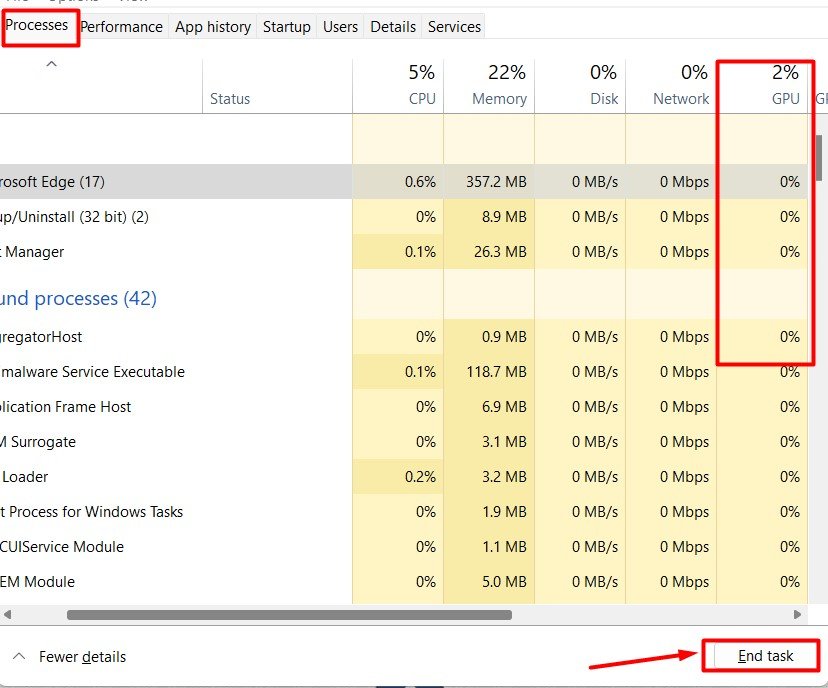 Nem tudjuk garantálni, hogy titkosítást bányásznak, de valószínű oka lehet. Zárja be a programot vagy a böngészőt, és ellenőrizze, hogy csökkent-e a GPU-használat. Ha igen, ürítse ki a gyorsítótárat a böngészőben.
Nem tudjuk garantálni, hogy titkosítást bányásznak, de valószínű oka lehet. Zárja be a programot vagy a böngészőt, és ellenőrizze, hogy csökkent-e a GPU-használat. Ha igen, ürítse ki a gyorsítótárat a böngészőben.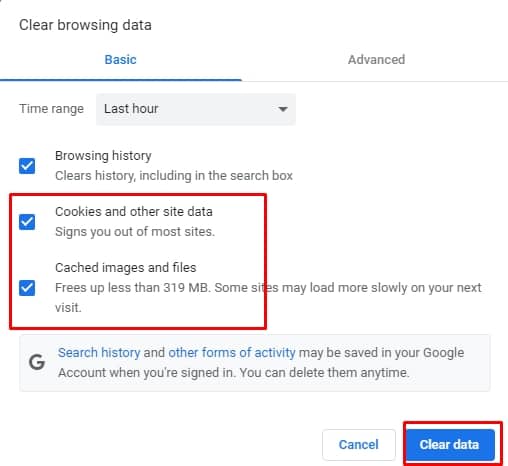
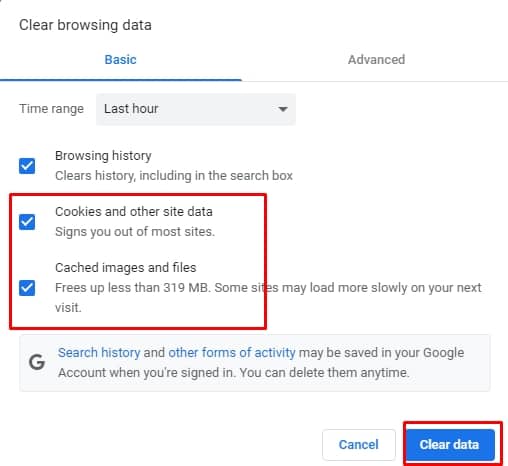 Ne nyissa meg a webhelyet, és ne telepítse újra az alkalmazást.
Ne nyissa meg a webhelyet, és ne telepítse újra az alkalmazást.
Ellenőrizze, hogy sikerült-e a túlmelegedést irányítani.
A csúcskategóriás játékbeli beállítások optimalizálása
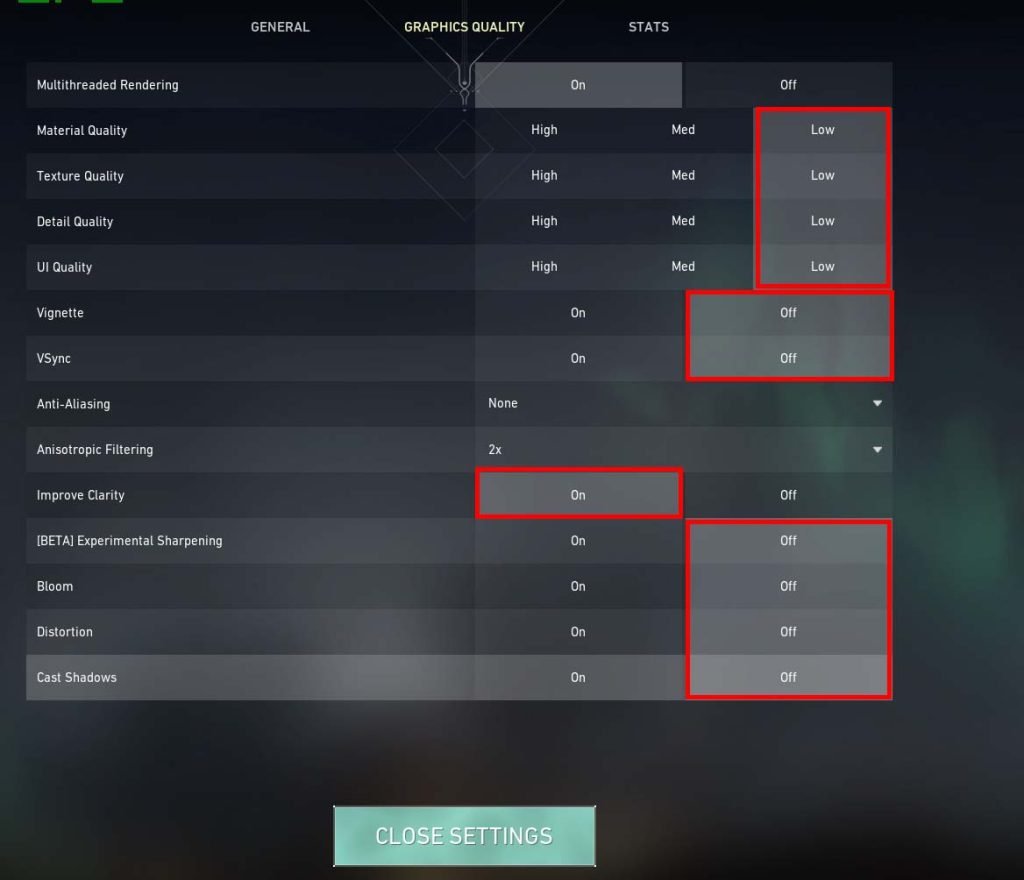
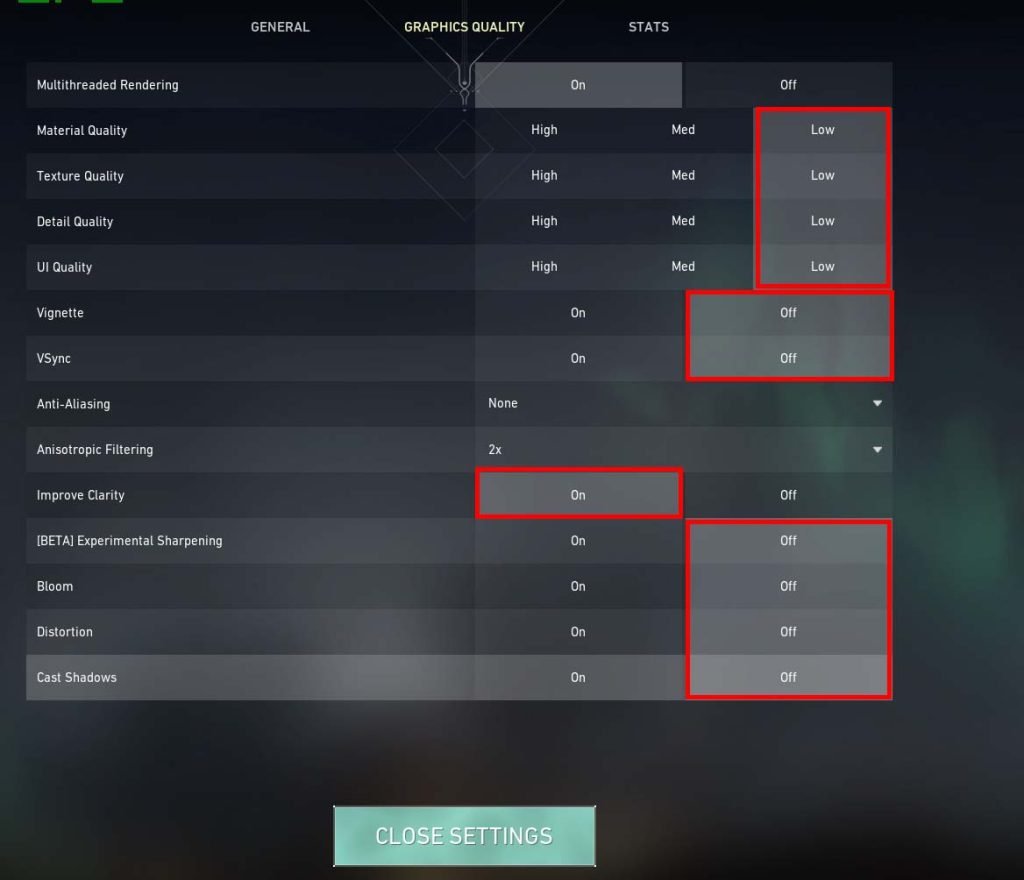
Mindannyian a lehető legmagasabb beállításokkal szeretnénk játszani. Rendszerünk hardveres képessége azonban korlátoz bennünket. A csúcskategóriás beállítások használata a játékban jelentősen megterheli a GPU-t, mivel sokat kell renderelnie.
Ha a GPU játék közben nagyon felmelegszik, előfordulhat, hogy nem kompatibilis a beállításokkal. Érdemes megfontolni a grafikus jellemzők csökkentését, például a textúrát, a felbontást, a minőséget stb. Az egyik optimalizálás lehet az FPS vagy Frame per Second. Ha például 60-ra állítja az FPS-t, csökkenti annak szükségességét, hogy a GPU másodpercenként több képkockát frissítsen a képernyőn.
A GPU hőmérséklete jelentősen csökkent e lépés után.
p>
Vissza fel a hőpasztát


Az elektronikus rendszer felmelegedésének természetes folyamata. Ezért a gyártó számos módot kínál a hő elvezetésére. Az egyik módszer a hőpaszta felhordása a hardverre.
Egy fehér színű pasztát talál a CPU felett, a ventilátorok alatt, sőt a GPU-ban is. Ez a hőpaszta szabályozza a GPU hőmérsékletének emelkedését. De ez a paszta idővel eltűnhet, és fel kell töltenie a pasztát a hardverre.
Dörzsölje le a maradék pasztát a GPU-n, majd alkalmazza újra a friss hőt. ragasszuk rá. Végül ellenőriznie kell a GPU hőmérsékletét a paszta felhordása után.
Grafikus illesztőprogram frissítése vagy visszaállítása
A hőmérséklet-emelkedés oka nem mindig hardverhibás vagy hibás működés rendszer. Néha a hardvert vezérlő sérült szoftver is felelős.
A Windows rendszeres időközönként automatikusan frissíti a hardver-illesztőprogramot. Legtöbbször észre sem vesszük, hogy a hardverünk frissült. De ha manuális frissítésre állította be a rendszert, akkor előfordulhat, hogy lemarad a fontos új funkciókról. Ezen szolgáltatások némelyike a korábbi szoftverek hibáinak javítása lehet.
Ezért rendszeresen frissítenie kell a grafikus illesztőprogramot. Nézzük meg ennek az egyik módját.
Nyomja meg a Windows +’X’ billentyűket, és válassza az Eszközkezelő lehetőséget. Válassza a Kijelzőadapterek lehetőséget, és keresse meg a rendszerére telepített GPU-t.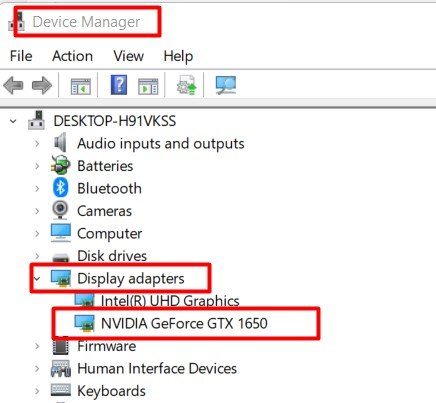
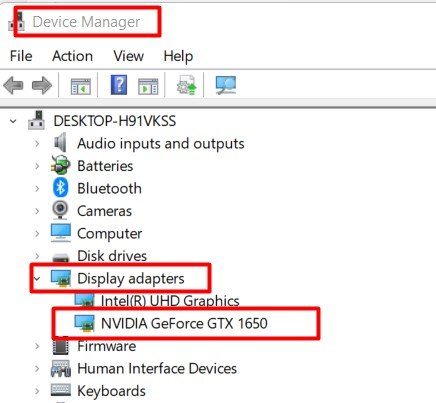 Kattintson duplán rá, és lépjen az Illesztőprogramok fülre. Kattintson az Illesztőprogram frissítése lehetőségre, és keressen automatikusan illesztőprogramokat.
Kattintson duplán rá, és lépjen az Illesztőprogramok fülre. Kattintson az Illesztőprogram frissítése lehetőségre, és keressen automatikusan illesztőprogramokat.

De ezek a frissítések néha károsak is lehetnek. Lehet, hogy hibákat tartalmaz, vagy egyszerűen nem kompatibilis. Ilyen esetben a következő módokon bármikor visszaállíthatja a telepítést.
Kövesse a 3. lépést fentről. Kattintson az Illesztőprogram visszaállítása lehetőségre, és kövesse az utasításokat.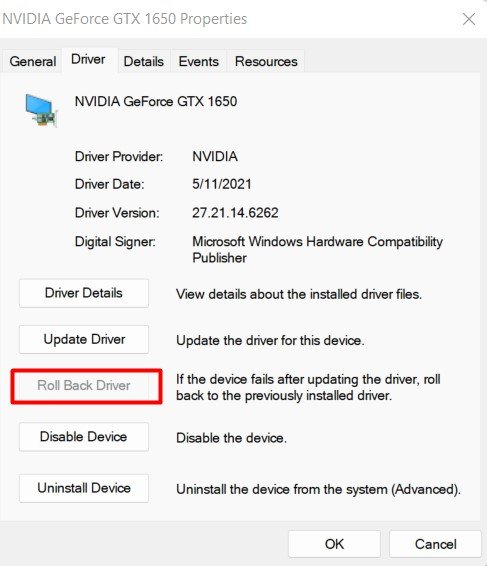
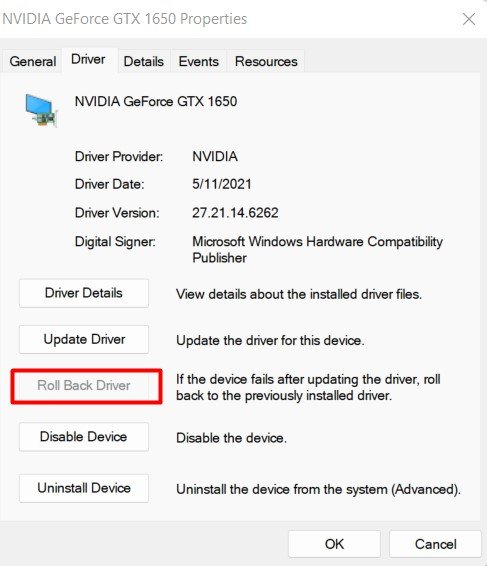
Vizsgálja meg a GPU új hőmérsékletét.
Telepítse be a vízhűtést


Ha egyik megoldás sem működött az Ön számára, akkor rendszerének robusztusabbra lehet szüksége hűtési technológia. Legtöbbször több ventilátor megfelelő elrendezéssel történő használata megoldja a trükköt.
A vízhűtés új technológiája azonban sokkal jobban elvégzi a munkát. A víz nagyon nagy fajlagos hőkapacitással rendelkezik, és sok hőt képes elnyelni a GPU-ból. A GPU hőmérsékletének csökkentése érdekében érdemes megfontolni egy vízhűtési módszert, megfelelő kockázatértékeléssel.
Értékelje ezt a bejegyzést
A megosztás gondoskodás!

